楽天の「共通の送料無料ライン」の対応について
概要
楽天の「共通の送料無料ライン」の対応について、説明させていただきます。
Robot-inでは以下のことが可能となります。
・楽天の送料無料ラインが適用された受注を検索
・単品配送の商品が含まれる受注を検索
・アラートを受注管理の一覧画面に表示(共通の送料無料ライン対象/沖縄・離島)
・Robot-in上で変更した送料を、楽天へ反映
ご利用方法や詳細につきましては、以下の目次からご確認ください。
共通の送料無料ライン受注対応フロー
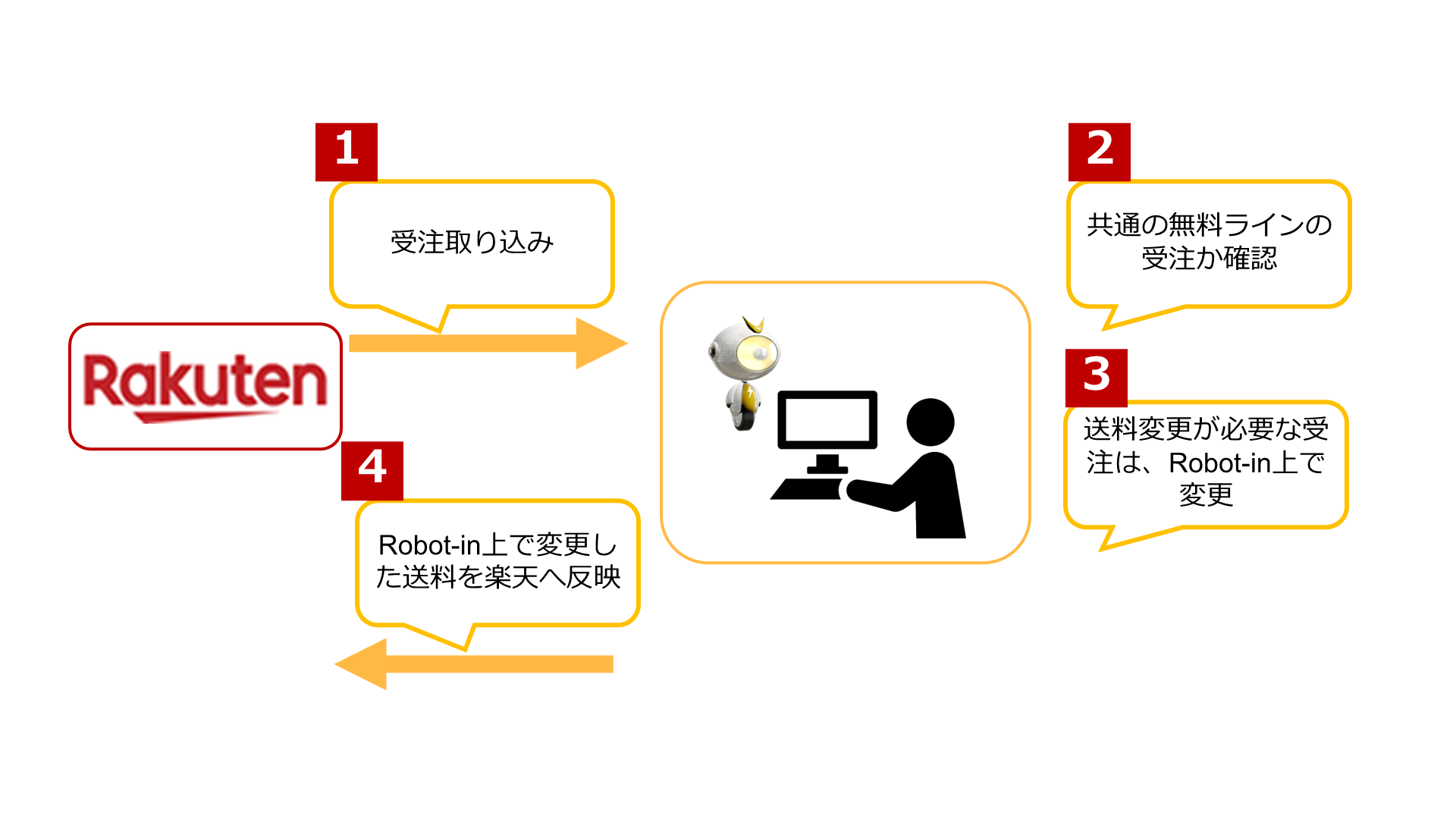
1楽天から受注を取り込みます。
取り込み方法につきましては以下URLをご確認ください。
https://www.hunglead.com/robot-in-manual/su-take-orders.html
2共通の送料無料ラインの受注か確認します。
3送料変更が必要な受注は、Robot-in上で送料を変更します。
※変更した送料金額は、まだこの時点ではRobot-in上のみ変更されており、楽天には反映されておりません。
4Robot-inから楽天に、変更した送料を反映します。
ご利用にあたって事前準備が必要です。
詳細につきましては以下のRobot-inの受注対応の事前準備をご確認ください。
Robot-inの受注対応の事前準備
+この題名の目次
STEP1:楽天基準の離島郵便番号一覧エクセルをダウンロード
STEP2:Robot-inへ楽天のファイルをアップロード
STEP3:Robot-in受注管理画面への「システムアラート」「沖縄・離島」「単品配送」の表示方法
STEP4:Robot-in受注管理画面への検索条件追加方法
STEP1:楽天基準の離島郵便番号一覧エクセルをダウンロード
以下のURLにある「沖縄・離島のエリア定義はこちら」ボタンをクリックし、ダウンロードしてください。
※RMSへログインした状態でアクセスしてください。
https://navi-manual.faq.rakuten.net/delivery/000016061
ダウンロード後、ZIPファイルを「すべて展開」をお願いいたします。
フォルダ内にはファイルが1つございます。
ファイル名:楽天市場_沖縄・離島郵便番号一覧_日付
詳細につきましては以下のSTEP2:Robot-inへ楽天のファイルをアップロードをご確認ください。
STEP2:Robot-inへ楽天のファイルをアップロード
RMSからダウンロードしたExcelファイルは、開いたり編集せず、ダウンロード時のままRobot-inへアップロードしてください。
- ①Robot-in管理画面にログイン
②「マスター」をクリック
③「楽天市場 離島 郵便番号」をクリック
③「楽天市場 離島 郵便番号一覧Excelアップロード」をクリック
④「ファイルを選択」をクリックし、ダウンロードした楽天のファイルを選択
⑤「Excelをアップロードする」ボタンをクリック
※操作後、画面上部に「Excelファイルをアップロードしました。」と表示されているかご確認ください。
アップロード後、「正しいファイルではありません。ファイルの中身を確認してください。」とエラーメッセージが表示されましたら、RMSから改めてダウンロードいただき、 再度Robot-inへアップロードしてください。
アップロードされた住所の詳細を確認したい場合は以下をご確認ください。
楽天市場 離島 郵便番号一覧の確認方法
- ①Robot-in管理画面にログイン
②「マスター」をクリック
③「楽天市場 離島 郵便番号」をクリック
④「楽天市場 離島 郵便番号一覧」をクリック
⑤任意の検索条件を指定
⑥「この条件で検索する」ボタンをクリック
⑦郵便番号が表示されるか確認
STEP3:Robot-in受注管理画面への「システムアラート」「沖縄・離島」「単品配送」の表示方法
- ①Robot-in管理画面にログイン
②「設定」をクリック
③「個人設定」をクリック
④「個人設定」をクリック
⑤検索結果一覧表示項目の「選択できる項目」から「45.送付郵便番号」「70.商品明細」「99.システムアラート」を選択
⑥「追加>>」ボタンをクリック
⑦「この内容で登録する」ボタンをクリック
※変更後、画面上部に「個人設定を保存しました。」と表示されているかご確認ください。
検索結果に他項目を表示したい場合や、表示順を並び替えたい場合は以下URLをご確認ください。
https://www.hunglead.com/robot-in-manual/personal-settings.html#1
STEP4:Robot-in受注管理画面への検索条件追加方法
- ①Robot-in管理画面にログイン
②「設定」をクリック
③「個人設定」をクリック
④「受注検索条件表示設定」をクリック
⑤検索結果一覧表示項目の「選択できる項目」から「50.楽天送料アラート」「51.離島」「52.単品配送」を選択
⑥「追加>>」ボタンをクリック
⑦「この内容で登録する」ボタンをクリック
※変更後、画面上部に「個人設定を保存しました。」と表示されているかご確認ください。
検索条件に他条件を表示したい場合や、表示順を並び替えたい場合は以下URLをご確認ください。
https://www.hunglead.com/robot-in-manual/order-management.html#index-02
Robot-inの受注対応方法
STEP1:受注の検索方法
- ①Robot-in管理画面にログイン
②「受注管理」をクリック
③「受注管理」をクリック
④「検索条件(開く時はここをクリック)」をクリック
⑤検索条件を指定
■楽天送料アラート
共通ライン以上:楽天の送料無料ラインが適用される受注を検索します。
共通ライン未満:楽天の送料無料ラインが適用されない受注を検索します。
共通ライン要注意:Robot-in上で商品を追加した、送料の確認が必要な受注を検索します。
■離島
離島マスター:Robot-inに設定した離島マスターに該当する受注を検索します。
楽天市場 離島 郵便番号マスター:楽天の定義する離島に該当する受注を検索します。
単品配送:RMS上、または Robot-inで単品配送の設定を行った商品が含まれる受注を検索します。
※単品配送の商品の場合、送料無料ラインは該当の商品のみで判定されます。
受注に含まれる他商品の総合計での判定ではありませんのでご注意ください。
⑥「検索」ボタンをクリック
設定した検索条件を保存することが可能となります。
詳細につきましては以下URLをご確認ください。
https://www.hunglead.com/robot-in-manual/order-management.html#index-03
STEP2:送料の変更方法
①Robot-in管理画面にログイン
②「受注管理」をクリック
③「受注管理」をクリック
④該当受注を検索
⑤「送料一括変更」パネルが表示されているタブをクリック
⑥「該当受注」にチェック
※検索結果一覧項目の1番左上にチェックをしていただくと、表示されている受注を全てご選択いただくことが可能となります。
※チェックしない場合、検索結果全ての受注が変更対象となります。
⑦■送料金額を指定した金額に変更したい場合
入力欄に半角数字で金額を入力
受注の金額情報内の「送料」全てを変更したい場合:「□受注内に複数の送料がある場合は、すべての送料を変更する」にチェック
受注の金額情報内の先頭にある「送料」のみ変更したい場合:「□受注内に複数の送料がある場合は、すべての送料を変更する」からチェックを外す
※受注の金額情報に「送料」がない場合、送料の明細が新しく追加されます。
税率は「送料明細新規追加時税率」で設定した税率となりますので、操作前に税率をご確認とご選択をお願いいたします。
「変更」ボタンをクリック
■送料無料にしたい場合
受注の金額情報内の「送料」全てを変更したい場合:「□受注内に複数の送料がある場合は、すべての送料を変更する」にチェック
受注の金額情報内の先頭にある「送料」のみ変更したい場合:「□受注内に複数の送料がある場合は、すべての送料を変更する」からチェックを外す
「送料無料」をクリック
⑧表示された確認画面で操作内容を確認し、「OK」ボタンをクリック
※操作後、画面上部にメッセージが表示されているかご確認ください。
STEP3:楽天への送料反映方法
詳細につきましては以下URLをご確認ください。
https://www.hunglead.com/robot-in-manual/1-1souryouhanei.html
変更後、送料一括反映エラーが発生していないか「受注反映履歴」より必ずご確認ください。
- ①Robot-in管理画面にログイン
②「受注管理」をクリック
③「受注反映履歴」をクリック
④処理種別:送料一括反映を選択
⑤「この条件で検索する」ボタンをクリック
⑥検索結果を確認
送料一括反映エラーが発生した場合、楽天への送料反映が完了しておりません。
以下URLをご確認いただき、ご対応ください。
https://www.hunglead.com/robot-in-manual/change-shipping-fee-error.html
2025年03月31日更新
